Ja jūsu lietotāja profila noņemšanas process nav pabeigts pareizi, tas var parādīt kļūdas ziņojumu Profils nav pilnībā izdzēsts, kļūda - direktorijs nav tukšs. Lai gan tas parasti parādās, izdzēšot daļu domēna profila, to varat atrast arī parastajā mājas datorā. Neatkarīgi no tā, kur esat saņēmis šo kļūdu, varat to novērst dažu mirkļu laikā.
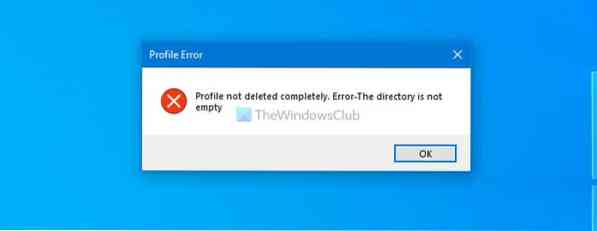
Ir iespējams izveidot profilu, lai kāds varētu piekļūt jūsu datoram un to izdzēst, kad darbs ir pabeigts. Tomēr, ja Windows 10 nepabeidz visu profila dzēšanas procesu, iespējams, atradīsit šo iepriekš minēto kļūdas ziņojumu, noņemot noteiktu mapi vai failu.
Profils nav pilnībā izdzēsts, kļūda - direktorija nav tukša
Lai novērstu Profils nav pilnībā izdzēsts kļūda-
- Dzēst profilu no sistēmas rekvizītiem
- Atspējojiet Windows meklēšanas pakalpojumu
1] Dzēst profilu no sistēmas rekvizītiem
Ja, dzēšot profilu agrāk, radās kādi iekšēji konflikti, ir iespēja iegūt šo kļūdas ziņojumu jūsu Windows 10 datorā. Vienkāršākais veids, kā novērst šo problēmu, ir dzēst Konts nav zināms profils no Sistēmas rekvizīti.
Atvērt Šis dators, ar peles labo pogu noklikšķiniet uz tukšās vietas un atlasiet Rekvizīti opcija. Labajā pusē varat redzēt opciju, ko sauc Papildu sistēmas iestatījumi. Noklikšķiniet uz tā.
Noklikšķiniet uz Iestatījumi poga zem Lietotāju profili etiķete.
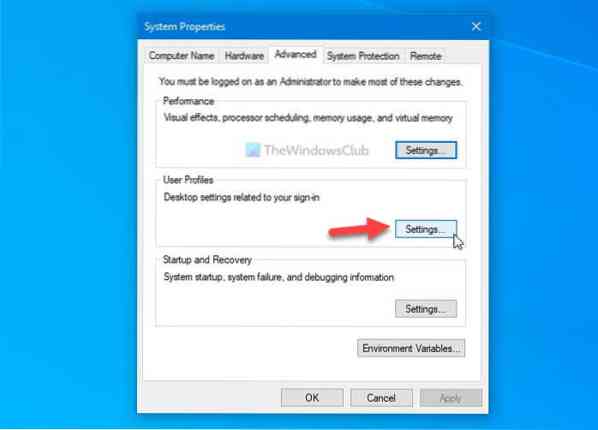
Ja jūs varat atrast lietotāja profilu ar nosaukumu Konts nav zināms sarakstā atlasiet to un noklikšķiniet uz Dzēst pogu.

Procesa pabeigšana var aizņemt dažus mirkļus. Kad tas ir izdarīts, noklikšķiniet uz labi pogu, lai saglabātu izmaiņas.
Lasīt: Kā novērst bojātu lietotāja profilu.
2] Atspējojiet Windows meklēšanas pakalpojumu
Tā kā tā nodrošina failu indeksēšanu, daži no vecajiem dokumentiem vai daļēji noņemto profilu faili var būt saistīti. Tāpēc, īslaicīgi izslēdzot Windows meklēšanas pakalpojumu, šī problēma var tikt novērsta jūsu datorā. Šim nolūkam varat izmantot Pakalpojumi panelis, un tāpēc jums nav nepieciešama trešās puses programmatūra, lai to paveiktu.
Sākumā uzdevumjoslas meklēšanas lodziņā meklējiet “pakalpojumi” un noklikšķiniet uz atbilstošā rezultāta, lai atvērtu paneli Pakalpojumi. Pēc tam uzziniet Windows meklēšana pakalpojumu un veiciet dubultklikšķi uz tā.

Noklikšķiniet uz Apstājies pogu un ļaujiet to pabeigt.
Noklikšķiniet uz labi pogu, lai veiktu uzdevumu, kuru vēlaties veikt agrāk.
Datorā restartējot, šis pakalpojums tiks automātiski restartēts.
Tas ir viss!
Lasīt tālāk: Lietotāja profila pakalpojums neizdevās pieteikties, lietotāja profilu nevar ielādēt.

 Phenquestions
Phenquestions


